設定流程
● 商家可新增門市、開啟快速到貨功能,並將要販售的商品複製到該門市之下。消費者前往快速到貨專區後,就可以購買該門市的商品。
!注意:
1. 有串接CYBERBIZ電商倉儲的商家不支援此功能。
2. 有串接 POS 的商家,可使用快速到貨功能,但有些使用限制,請自行評估。限制如下:
– 不可新增 POS 門市作為快速到貨的門市。您需新增一家「一般門市」,並開啟該門市的快速到貨功能。因此快速到貨商品的庫存,不會跟 POS 機同步,您可手動更新到 POS 機。
– 門市管理者無法直接在後台調整庫存。需要由網站管理員進入「庫存管理」,使用進出倉單調整庫存量。使用進出倉單時,快速到貨的商品名稱需要調整,才能找到對應的門市商品。 EX:「麻糬」命名成「中山店—麻糬」、「北車店—麻糬」。
3. 若刪除門市,與門市有關的商品或是設定都會被刪除掉。
★ 門市取貨與快速到貨,是可以同時開啟的。
– 門市取貨:必須要開通此功能才會有此選項,顧客在結帳頁選好門市後,商家需自行將貨物送到門市後,顧客再去門市取貨,此功能訂單出貨狀態僅會停留在“已出貨”,後續訂單及貨物相關由商家自行處理。
– 快速到貨:為顧客下單後,由司機協助到門市取貨後,再送到顧客手上,訂單會隨貨態更新,且會扣除運費。
!注意:快速到貨訂單須經由快速到貨門市選擇頁面加入的商品,進到結帳頁才會是快速到貨訂單,若是在結帳頁選擇門市的,就會是門市取貨訂單,非快速到貨訂單喔!
★ CYBERBIZ Now快速到貨後台設定
1. 新增快速到貨門市。
2. 新增門市管理員。
3. 複製商品到門市。
– 其他相關功能設定 –
1. 建立快速到貨商品專區。
1.
新增快速到貨門市
1. 位置:「金物流」>所有門市,點擊“新增門市”按鈕。

2. 選擇“一般門市”,點選確認。
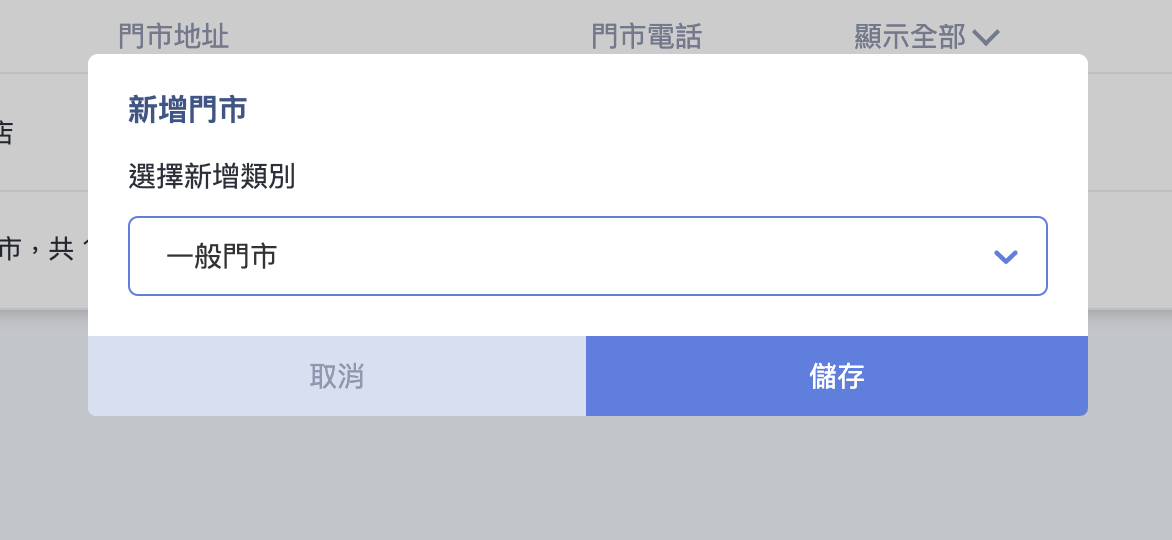
3. 填寫門市名稱、門市地址、門市電話及營業時間,並儲存。
★ 可選擇是否設為預設門市;之後設定其他門市時可選擇是否與預設門市一樣的物流設定。

4. 點擊“快速到貨設定”分頁,啟用快速到貨設定,並設定以下資料。
★ 若此門市臨時不能接單,可到此頁面關閉快速到貨設定,這樣前台就不會顯示此門市供顧客選。但如果是長期調整接單時間,則建議修改門市的接單時間設定。
– 付款方式設定:可指定此門市付款方式,因快速到貨訂單,必須要已收到款項才能操作出貨,建議此付款方式以方便顧客付款為主。
– 訂單金額運費設定:
· 加計運費:每筆訂單的運費=Pandago or Uber Direct 實際運費 + 加計運費(運費調整是消費者結帳時看到的金額,CYBERBIZ 實際跟商家收的運費金額不變)。
· 減計運費:每筆訂單的運費=Pandago or Uber Direct 實際運費 – 減計運費(運費調整是消費者結帳時看到的金額,CYBERBIZ 實際跟商家收的運費金額不變)。
· 免運門檻:只要訂單的商品總金額達到此門檻,則整筆運費 = 0。
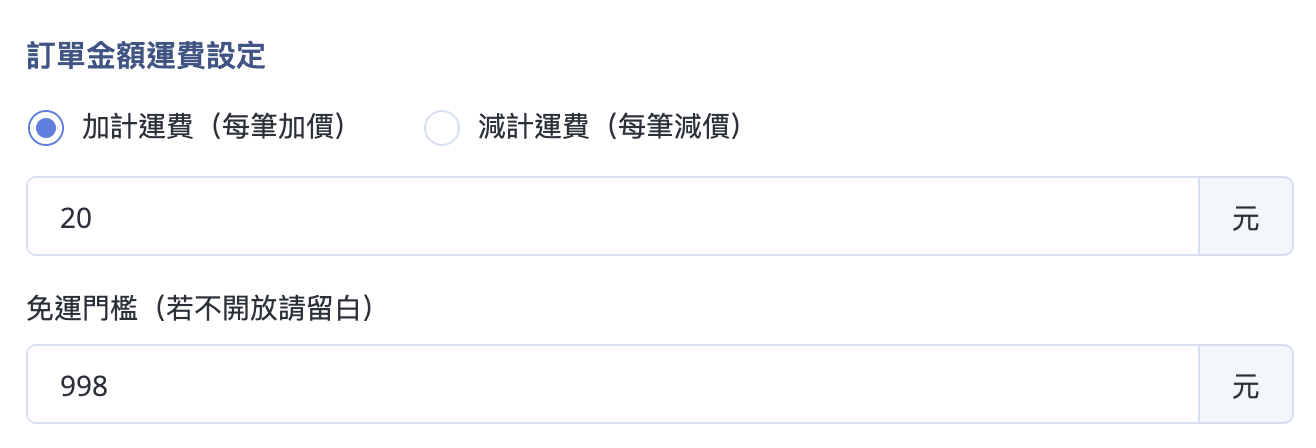
★ Tip:這裡的運費是顯示給消費者的,但商家實際需支付的運費為「Pandago 運費」。
– 接單時間設定:若非門市接單時間,則消費者不能下單。
★ Tip:建議“結束時段”要早於該門市營業結束時間,以免顧客在結束營業前下單,導致外送員到達門市卻以關店的情況。
★ Tip:如果您的門市或取貨點比較難找到,建議在備註這特別註明附近好認的地標或指示,讓司機更好找到你的門市。
★ Tip:此設定可以隨時更動,配合本日營業時間,儲存後立即生效。
– 外送業者聯絡資訊:當外送司機抵達門市時將會以此電話聯絡你。
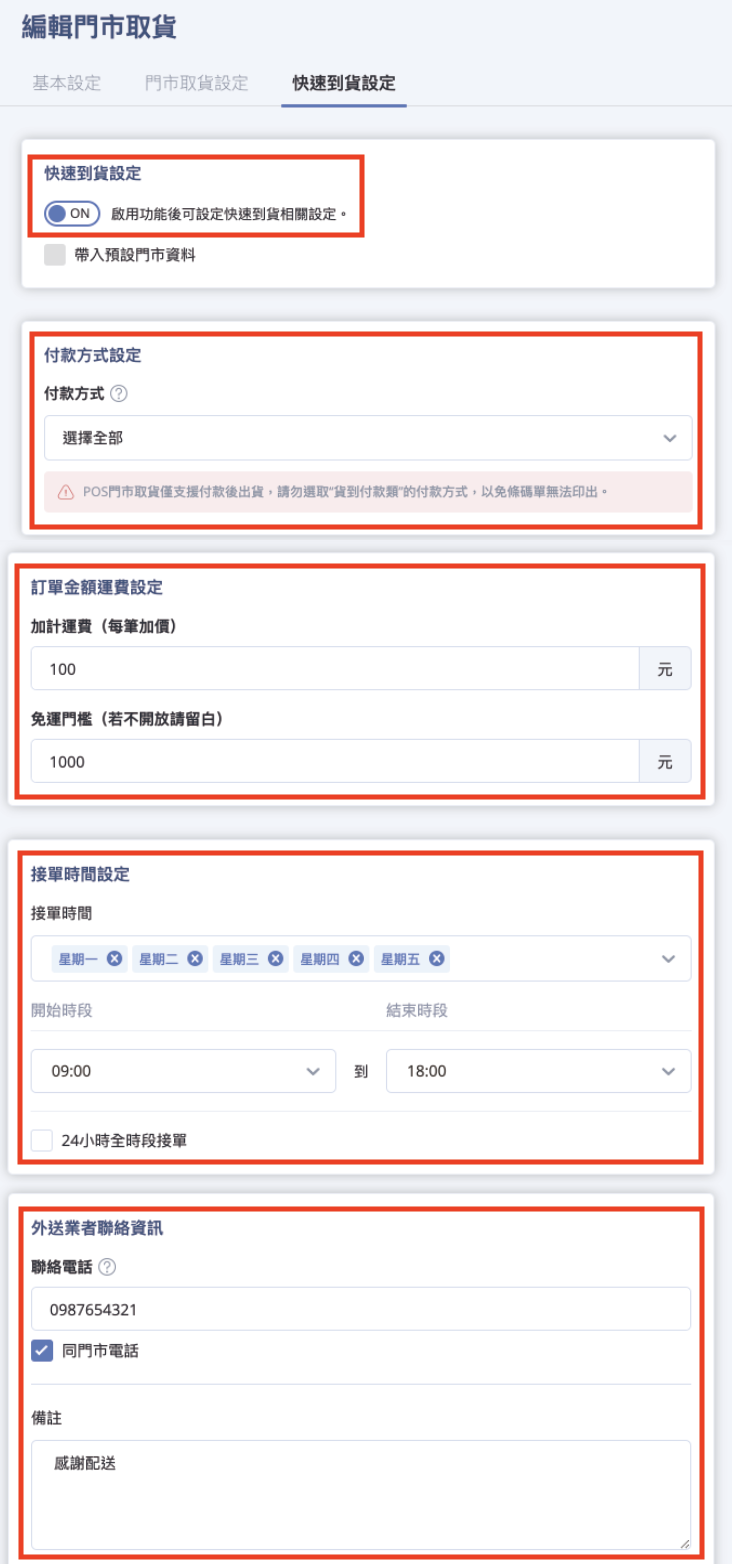
5. 門市可拖拉或輸入數字來做排序。
· 此排序將顯示在前台快速到貨搜尋頁,若消費者未輸入地址,則門市將依據此排序顯示,數字越小門市排越前面顯示。
★ Tip:此排序將顯示在前台快速到貨搜尋頁,若消費者未輸入地址,則門市將依據此排序顯示,數字越小門市排越前面顯示。
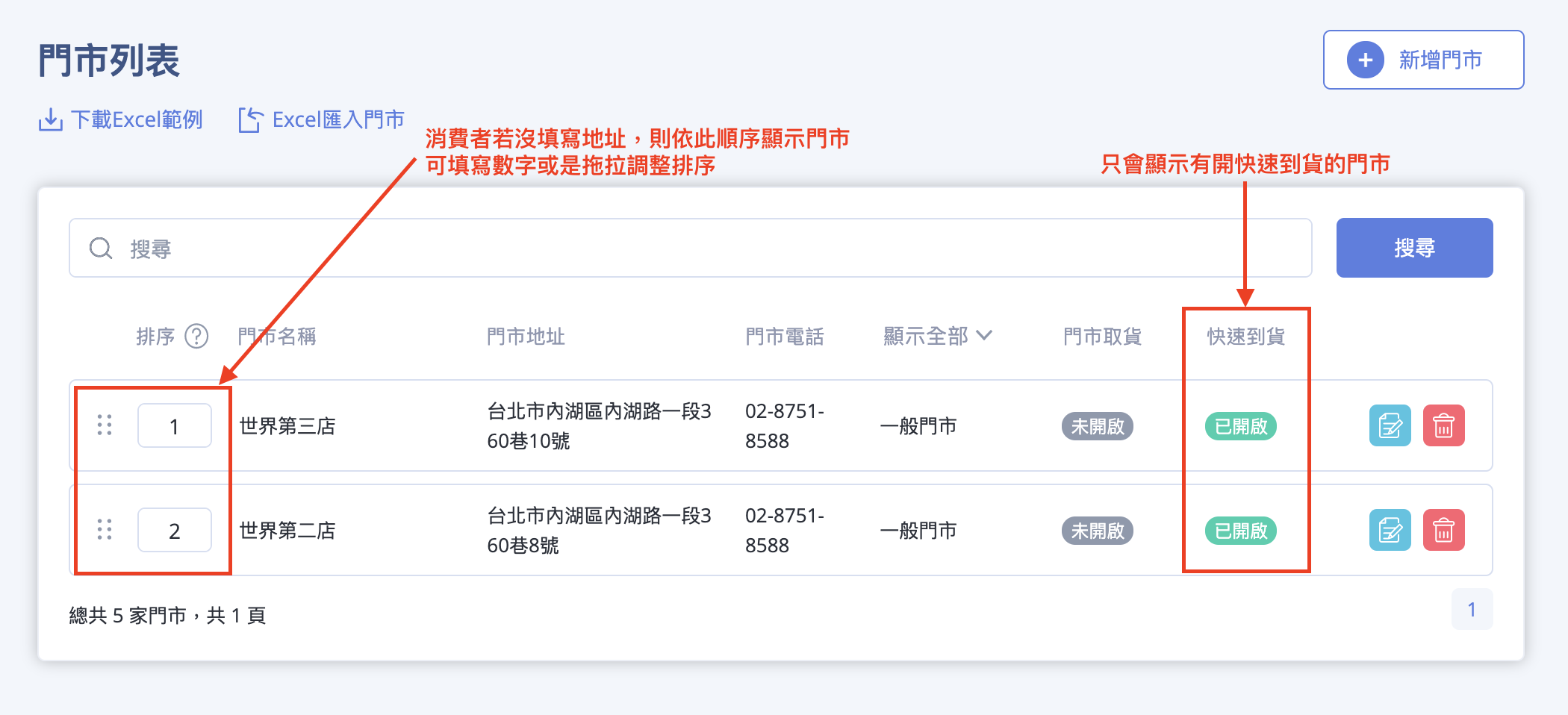
2.
前台門市頁面
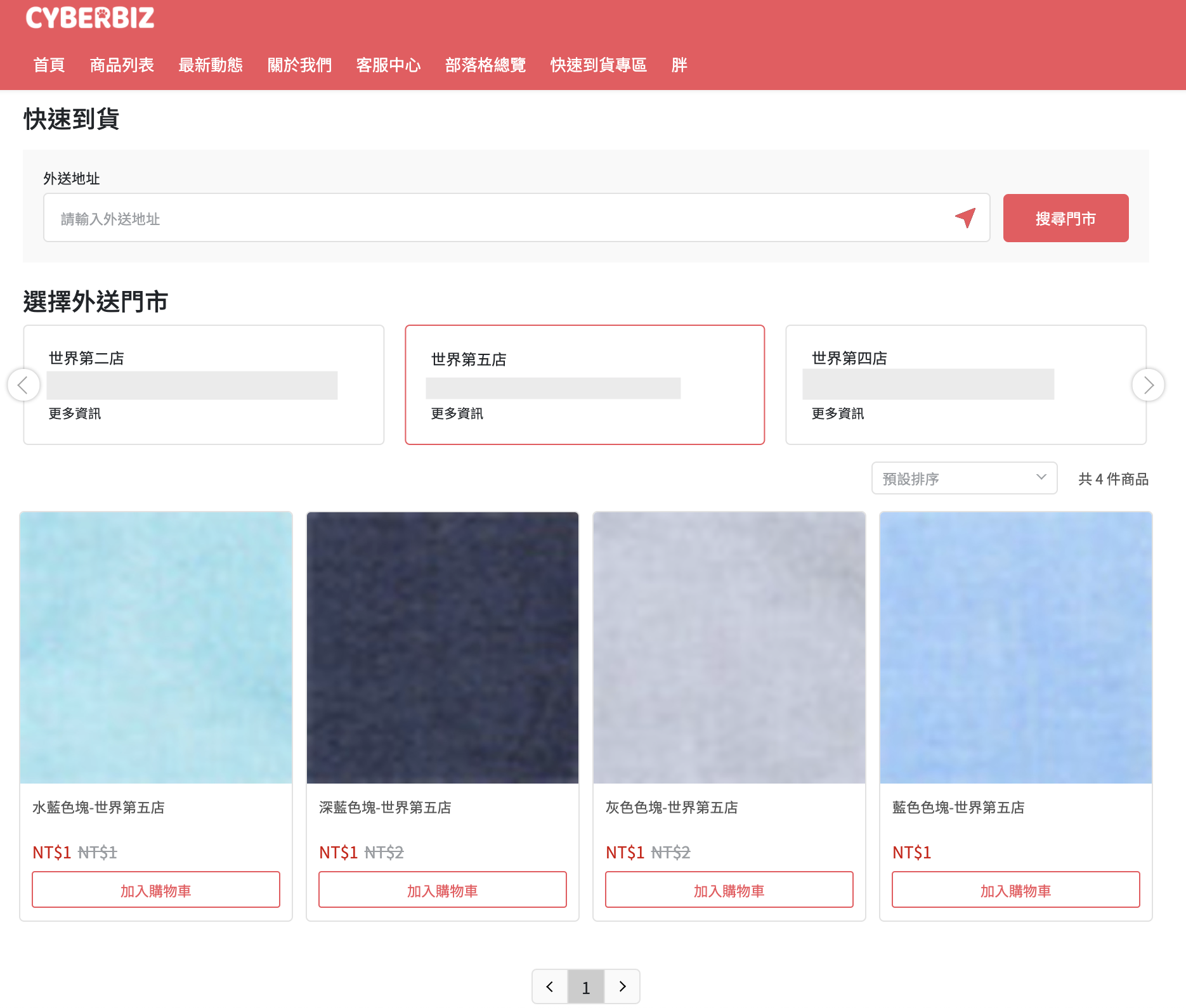
![]()